
Dieser Artikel vermittelt Ihnen Wissen über Sourcetree, das visuelle Übermittlungstool von Git. Ich hoffe, es wird Ihnen hilfreich sein.
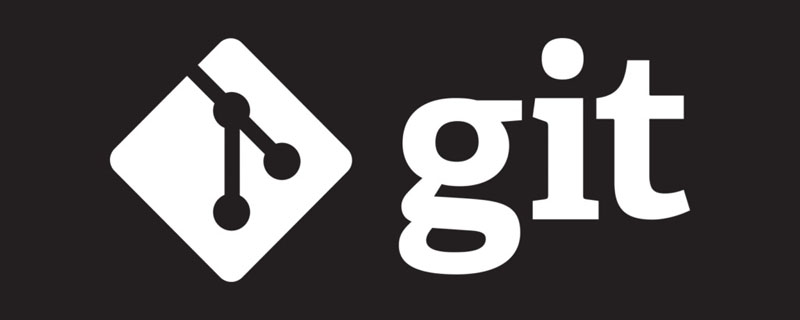
Ein kostenloser Git-Client für Windows und Mac.
Sourcetree vereinfacht die Interaktion mit Git-Repositorys, sodass Sie sich auf das Schreiben von Code konzentrieren können. Visualisieren und verwalten Sie Repositorys mit der einfachen Git-GUI von Sourcetree.
Offizielle Website-Download-Adresse: Sourcetree |. Kostenlose Git-GUI für Mac und Windows
https://www.sourcetreeapp.com/
Nachdem der Download abgeschlossen ist, müssen Sie sich während der Installation von SourceTree über Ihr Konto anmelden, aber die Registrierungs- oder Anmeldeschnittstelle wird möglicherweise überhaupt nicht geöffnet, was dazu führt, dass die Software nicht normal installiert werden kann. 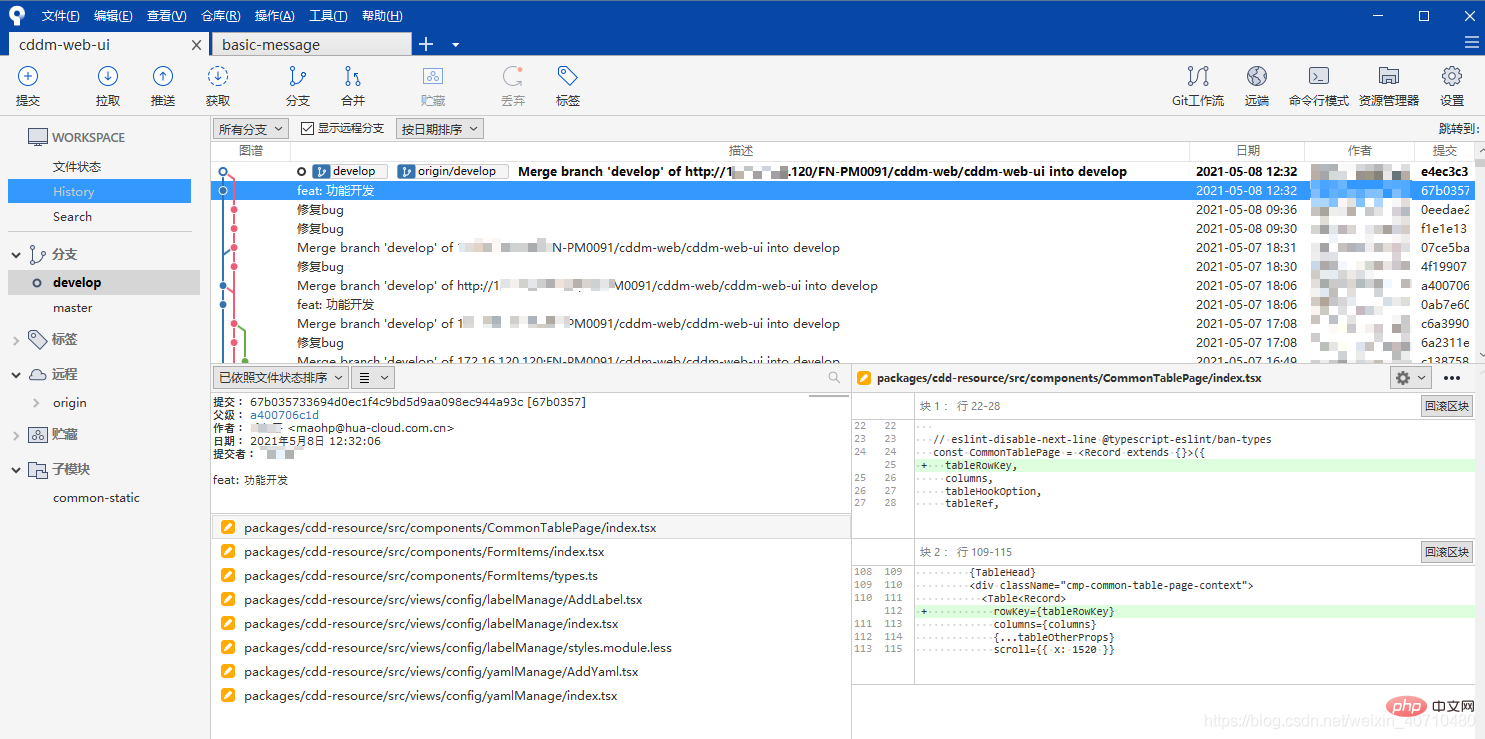
Lösung:
(1) Erstellen Sie die Datei Accounts.json im Verzeichnis C:Users{IhrName}AppDataLocalAtlassian. Hinweis: {IhrName} muss durch den Benutzernamen des Anmeldesystems ersetzt werden. Mein Computerpfad lautet beispielsweise: C:UsersKellyAppDataLocalAtlassian.
Schreiben Sie den folgenden Inhalt: 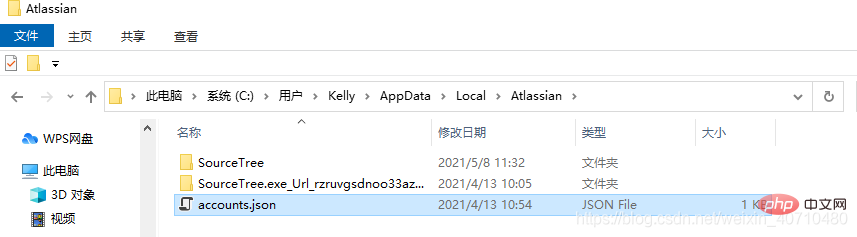
[
{
"$id": "1",
"$type": "SourceTree.Api.Host.Identity.Model.IdentityAccount, SourceTree.Api.Host.Identity",
"Authenticate": true,
"HostInstance": {
"$id": "2",
"$type": "SourceTree.Host.Atlassianaccount.AtlassianAccountInstance, SourceTree.Host.AtlassianAccount",
"Host": {
"$id": "3",
"$type": "SourceTree.Host.Atlassianaccount.AtlassianAccountHost, SourceTree.Host.AtlassianAccount",
"Id": "atlassian account"
},
"BaseUrl": "https://id.atlassian.com/"
},
"Credentials": {
"$id": "4",
"$type": "SourceTree.Model.BasicAuthCredentials, SourceTree.Api.Account",
"Username": "username@email.com"
},
"IsDefault": false
}]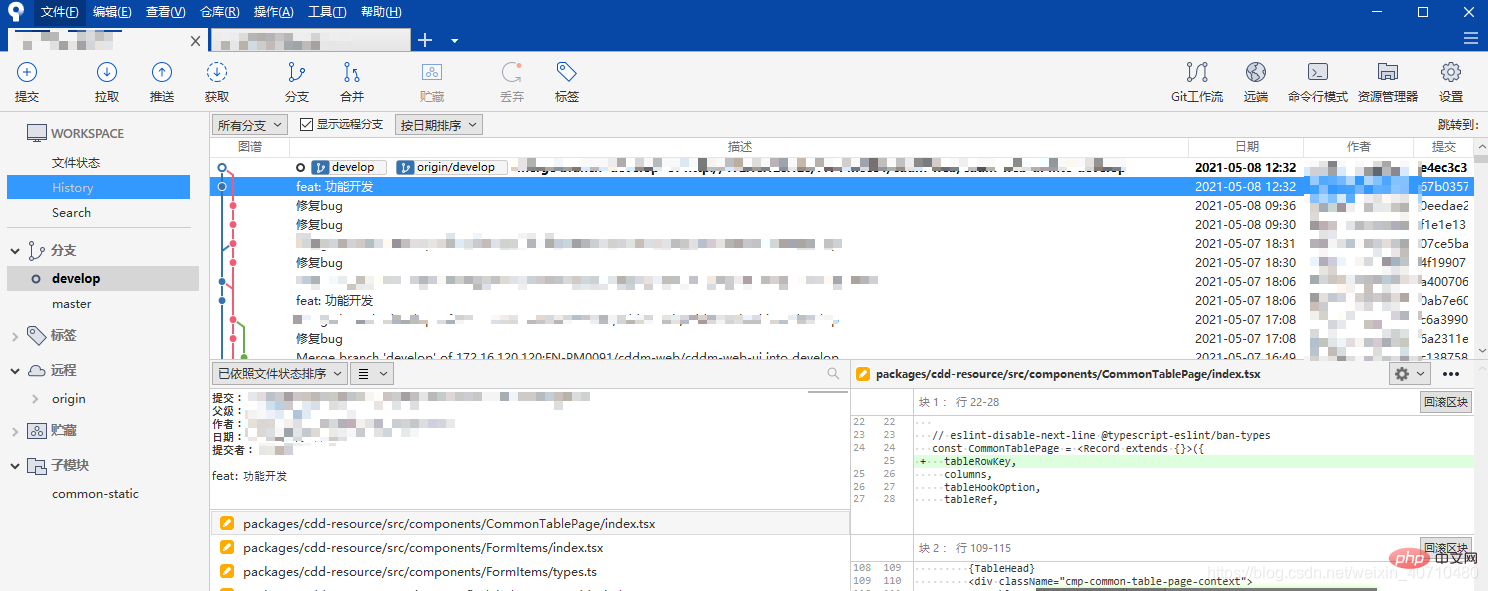 2. Ziehen Sie den Code ab.
2. Ziehen Sie den Code ab.
(1) Git herunterladen und installieren
Der Das folgende Bild zeigt, dass der öffentliche Schlüssel erfolgreich generiert wurde! 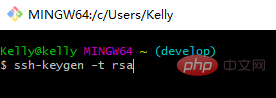
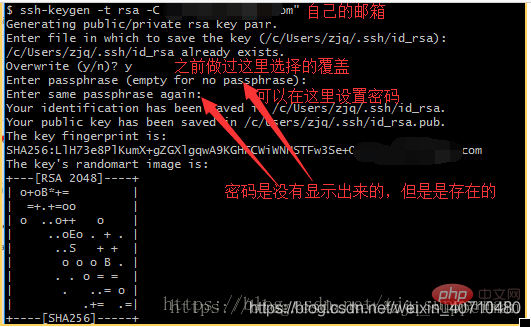 Das Verzeichnis, in dem der geheime Schlüssel generiert wird, ist .sshid_rsa.pub im Benutzerverzeichnis Ihrer Systemfestplatte
Das Verzeichnis, in dem der geheime Schlüssel generiert wird, ist .sshid_rsa.pub im Benutzerverzeichnis Ihrer Systemfestplatte
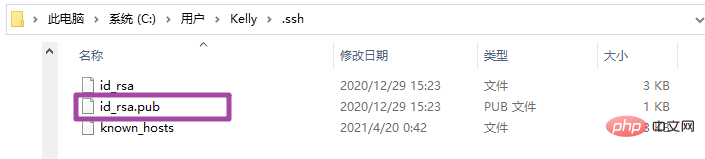 (3) Binden Sie Ihren eigenen öffentlichen Git-Schlüssel an Ihren eigenen Git-Server
(3) Binden Sie Ihren eigenen öffentlichen Git-Schlüssel an Ihren eigenen Git-Server
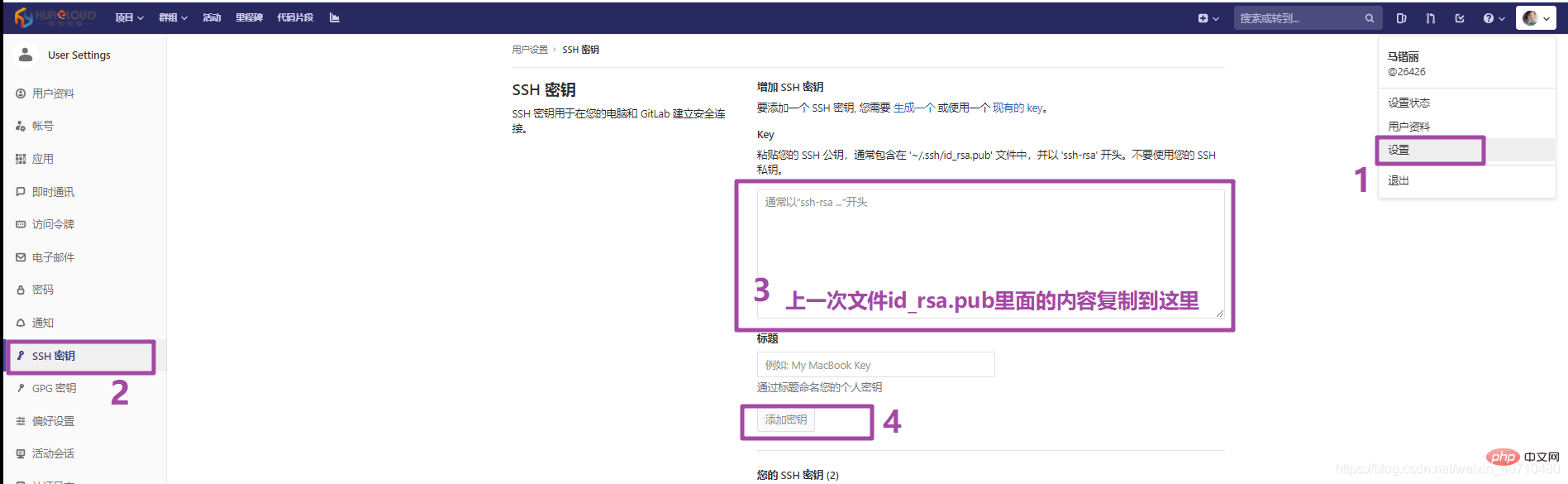 Zu diesem Zeitpunkt klicken wir direkt auf „Pull“ oder „Push“-Code im Quellbaum Die folgenden Fehler treten auf und müssen daher im Quellbaum konfiguriert werden.
Zu diesem Zeitpunkt klicken wir direkt auf „Pull“ oder „Push“-Code im Quellbaum Die folgenden Fehler treten auf und müssen daher im Quellbaum konfiguriert werden.
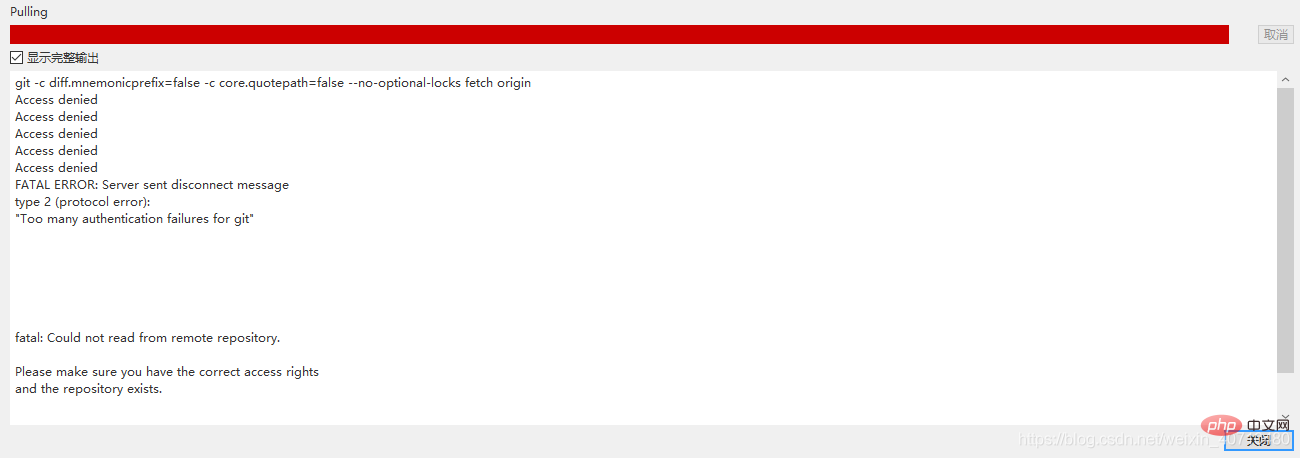 (4) Verwenden Sie Sourcetree, um den Code abzurufen
(4) Verwenden Sie Sourcetree, um den Code abzurufen
Achten Sie darauf, auszuwählen Öffnen Sie SSH, OK, erneut. Klicken Sie auf Push, um die Push-Funktion zu realisieren. 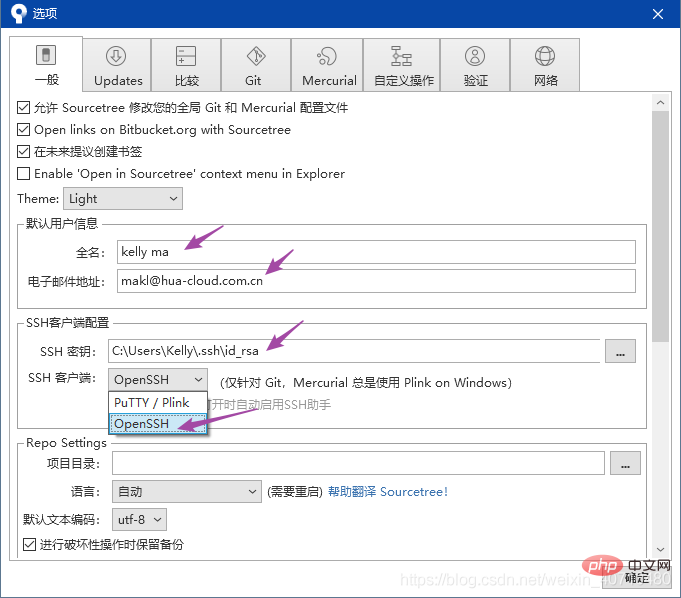
Sie können die von Ihnen eingereichten Dateien auf GitHub sehen. 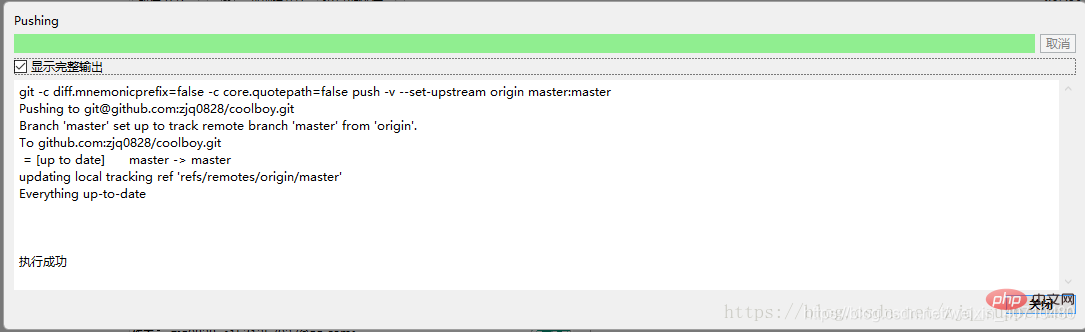
(5) Tipps: Zuerst ziehen und dann drücken
Wenn beim Drücken die Zahl in der oberen rechten Ecke des Zuges angezeigt wird, müssen Sie zuerst ziehen und dann drücken. (Wenn andere am entfernten Ort neuen Code übermittelt haben, markiert die Schaltfläche „Pull“, dass andere ihn übermittelt haben) 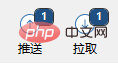
3 Erläuterung einiger Begriffe von SourceTree&Git
Pull: Informationen aus dem Remote-Warehouse abrufen und mit dem lokalen Warehouse synchronisieren und automatisch den Zusammenführungsvorgang durchführen, d. Ziehen Sie im Allgemeinen einmal, bevor Sie drücken, um die Konsistenz sicherzustellen. Zweig: Zweige erstellen/ändern/löschen. Tag: Tags zum Projekt hinzufügen eigener Zweig und sendet ihn nach Bestätigung an den Hauptzweig
Das obige ist der detaillierte Inhalt vonBeherrschen Sie das Git Visual Commit-Tool Sourcetree vollständig. Für weitere Informationen folgen Sie bitte anderen verwandten Artikeln auf der PHP chinesischen Website!
 Erstellen Sie Ihren eigenen Git-Server
Erstellen Sie Ihren eigenen Git-Server
 Der Unterschied zwischen Git und SVN
Der Unterschied zwischen Git und SVN
 Git macht den eingereichten Commit rückgängig
Git macht den eingereichten Commit rückgängig
 So machen Sie einen Git-Commit-Fehler rückgängig
So machen Sie einen Git-Commit-Fehler rückgängig
 So vergleichen Sie den Dateiinhalt zweier Versionen in Git
So vergleichen Sie den Dateiinhalt zweier Versionen in Git
 Einführung in Artikel-Tag-Attribute
Einführung in Artikel-Tag-Attribute
 Was bedeutet Apple LTE-Netzwerk?
Was bedeutet Apple LTE-Netzwerk?
 Edge-Browser-Kompatibilitätseinstellungen
Edge-Browser-Kompatibilitätseinstellungen